Heim >häufiges Problem >So verhindern Sie, dass Outlook Links im Edge-Browser öffnet
So verhindern Sie, dass Outlook Links im Edge-Browser öffnet
- 王林nach vorne
- 2023-08-03 11:49:132126Durchsuche
So verhindern Sie, dass Outlook Links in Edge öffnet
Bevor Sie fortfahren, stellen Sie sicher, dass Ihr bevorzugter Browser als Standardbrowser in Windows festgelegt ist. Dadurch wird sichergestellt, dass der Outlook-Link im gewünschten Browser geöffnet wird.
So überprüfen und legen Sie Ihren Standardbrowser fest:
Für Windows 10:
- Klicken Sie auf das Startmenü und wählen Sie „Einstellungen“.
- Gehen Sie zu „Anwendungen“ und dann zu „Standardanwendungen“.
- Suchen Sie unten im Browser nach „Webbrowser“. Liste der Standard-Apps
Wenn Ihr bevorzugter Browser aufgeführt ist, sind Sie fertig. Wenn Microsoft Edge aufgeführt ist, klicken Sie darauf und wählen Sie Ihren bevorzugten Browser aus der Liste aus. Wenn Sie dazu aufgefordert werden, klicken Sie auf „Trotzdem wechseln“.
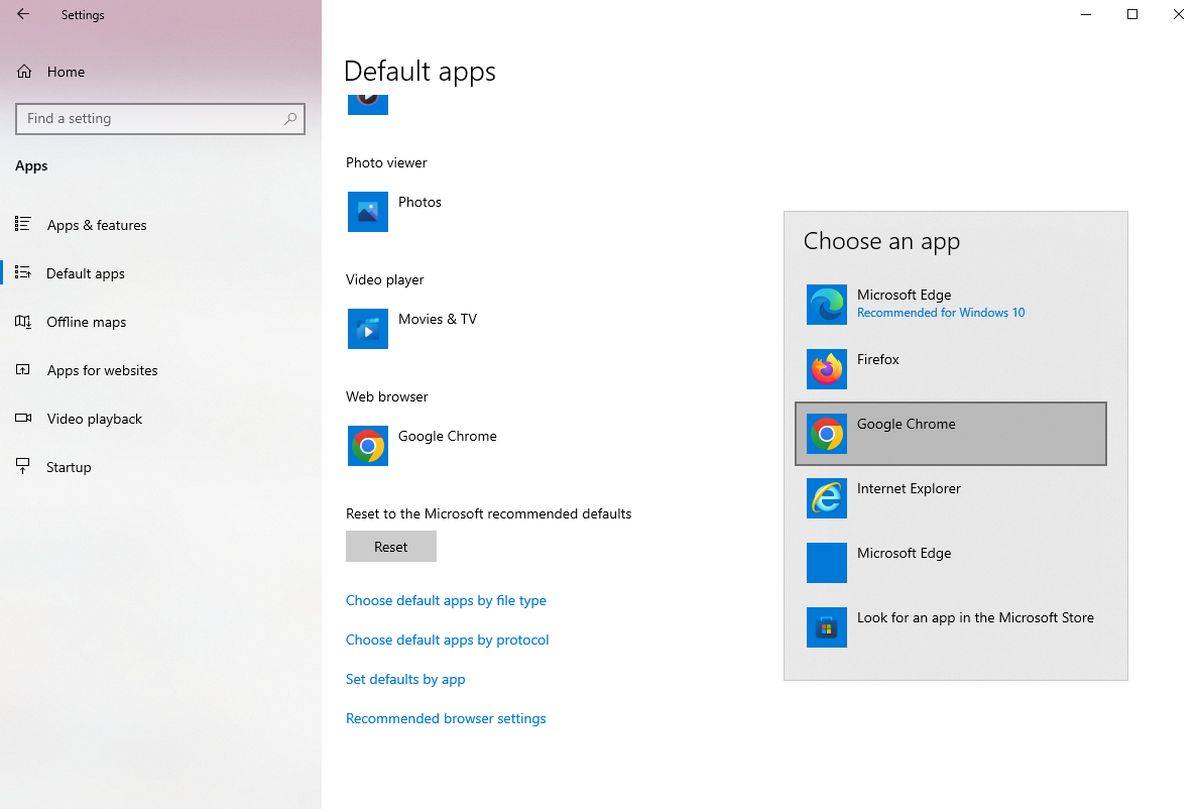
Für Windows 11:
- Klicken Sie auf das Startmenü und wählen Sie „Einstellungen“
- Gehen Sie zu „Anwendungen“ und dann zu „Standard-Apps“.
- Suchen Sie in der Liste rechts Ihren Lieblingsbrowser und klicken Sie auf das Symbol.
Wenn Ihr Browser bereits als Standardbrowsergerät festgelegt ist, können Sie ihn verwenden. Wenn nicht, klicken Sie auf „Standard festlegen“, um es als Standard für alle anwendbaren Typen festzulegen, einschließlich geöffneter PDFs und E-Mail-Links.
Weblink-Einstellungen in Outlook ändern
Nachdem Sie sichergestellt haben, dass Ihr bevorzugter Browser als Standardbrowser in Windows festgelegt ist, können Sie die Weblink-Einstellungen in Outlook ändern, sodass Links in Ihrem bevorzugten Browser geöffnet werden:
- Öffnen Sie Microsoft Outlook
- Klicken Sie oben links im Outlook-Fenster auf „Datei“.
- Wählen Sie unten im Navigationsbereich „Optionen“.
- Klicken Sie im Fenster „Outlook-Optionen“ im linken Menü auf „Erweitert“.
- Unter „Datei und Browser“ Unter der Überschrift „Einstellungen“ sehen Sie „Hyperlinks aus Outlook öffnen:“ mit „Microsoft Edge“ als aktueller Einstellung
- Klicken Sie auf den kleinen Abwärtspfeil im Feld und wählen Sie „Standardbrowser“
- Klicken Sie auf „OK“, um die Änderungen zu speichern
Wenn Sie diese Schritte befolgen, stellen Sie sicher, dass Ihre Outlook-Links in Ihrem bevorzugten Browser und nicht in Microsoft Edge geöffnet werden.
Das obige ist der detaillierte Inhalt vonSo verhindern Sie, dass Outlook Links im Edge-Browser öffnet. Für weitere Informationen folgen Sie bitte anderen verwandten Artikeln auf der PHP chinesischen Website!

